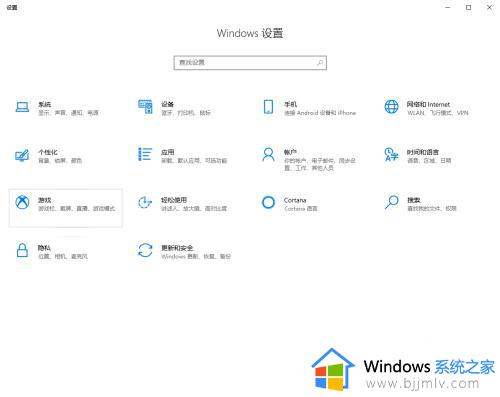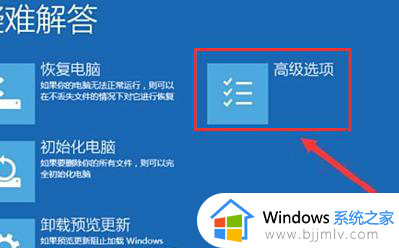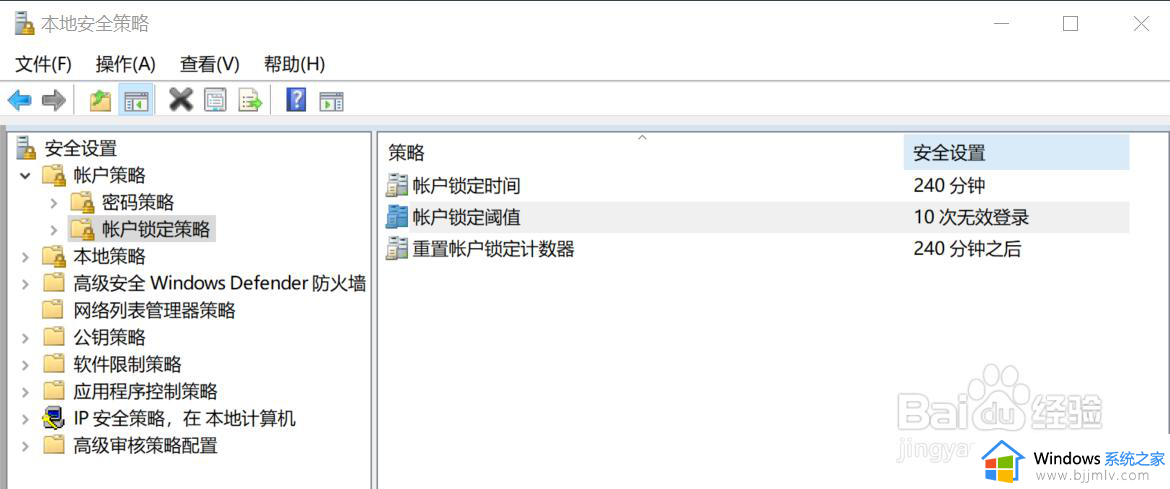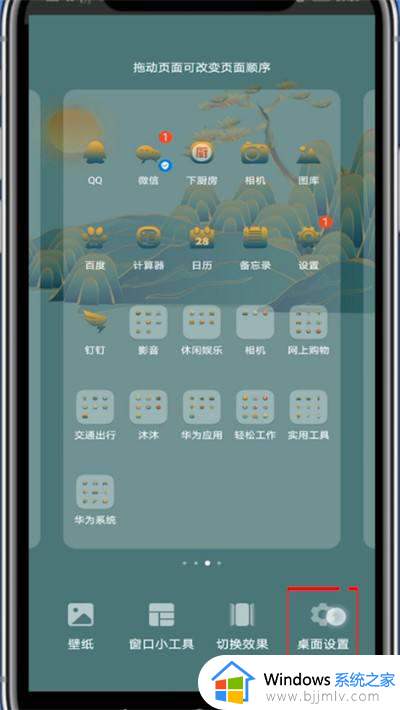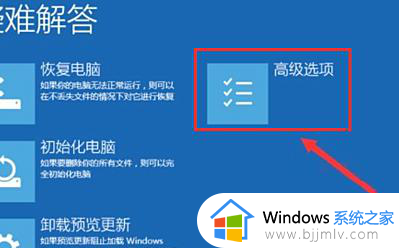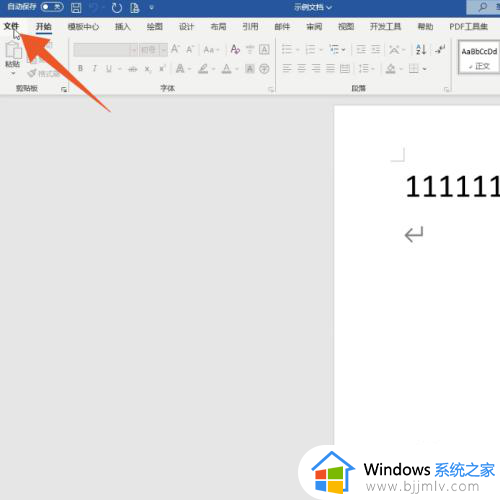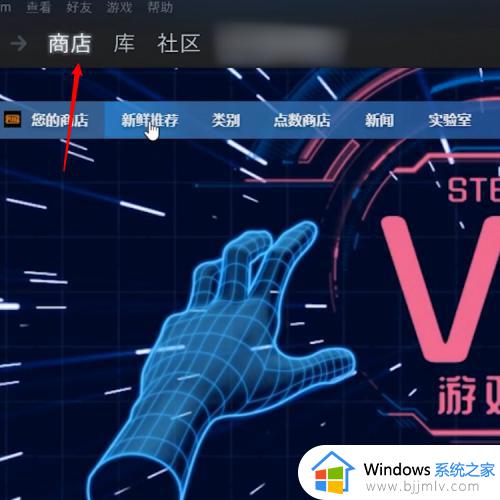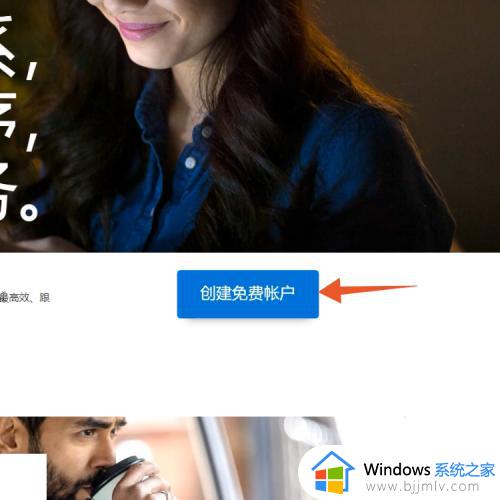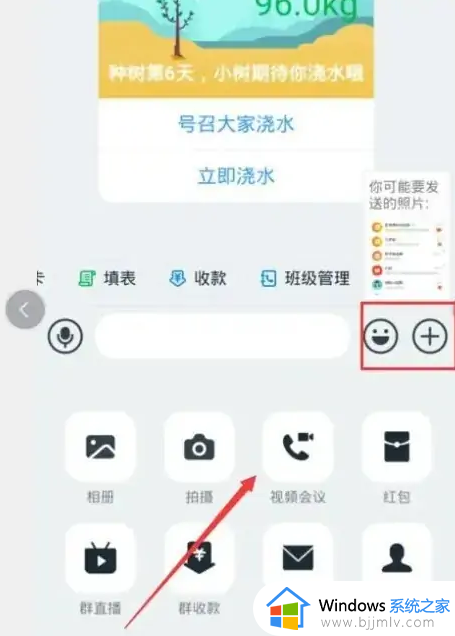steam账号自我锁定如何申请解除 steam账号自我锁定的解锁方法
更新时间:2023-12-31 16:21:20作者:qiaoyun
很多人在steam游戏平台中玩游戏的时候,都会注册账号进行登录,可是有用户一段时间没登录再登录的时候,却遇到了steam账号自我锁定的情况,很多人不知道该如何申请解除,大家不用担心,接下来就由笔者给大家详细介绍一下steam账号自我锁定的解锁方法。
方法如下:
1、点击“使用该账户专用恢复链接”。

2、点击“恢复我的账户“。
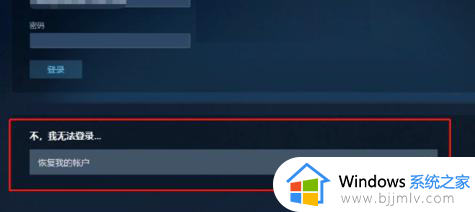
3、点击‘’我已安全,进行重置”。
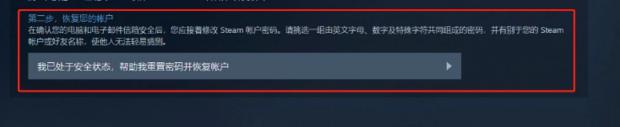
4、点击下面的无法使用。
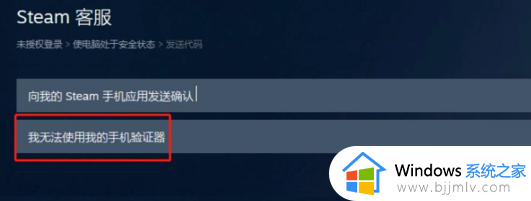
5、点击忘记密码。
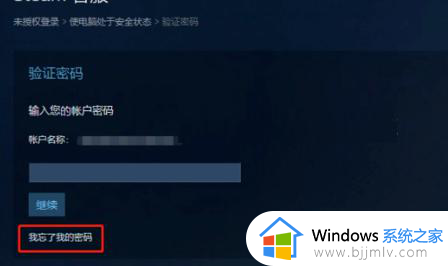
6、然后下面就可以看到码了。
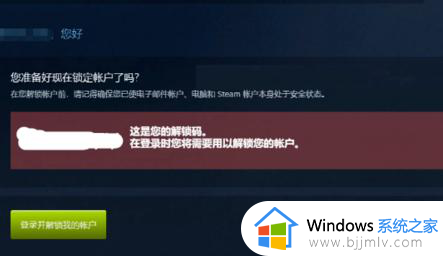
关于steam账号自我锁定如何申请解除的详细内容就给大家介绍到这里了,有遇到一样情况的用户们可以参考上面的方法步骤来进行解除,希望帮助到大家。